很多朋友安装win10系统后,在使用的过程中会遇到win10系统电脑音量忽高忽低的情况,可能有很多用户还是不能自己处理win10系统电脑音量忽高忽低的问题,其实简单的来说处理win10系统电脑音量忽高忽低的问题只需要按照1、首先鼠标左击任务栏音量图标 看是否点击成静音了,音量是否调到最小了; 2、检查声卡、音箱等设备是否毁坏,连接是否正常,或者取下声卡,用橡皮擦金手指,再插紧;就可以轻松的解决了;如果还有不能自己处理win10系统电脑音量忽高忽低问题的朋友,就跟随小编的脚步一起来学习一下吧。

1、首先鼠标左击任务栏音量图标 看是否点击成静音了,音量是否调到最小了;
2、检查声卡、音箱等设备是否毁坏,连接是否正常,或者取下声卡,用橡皮擦金手指,再插紧;
3、可能是驱动问题,建议重新安装声卡驱动,具体方法如下:
1)右击“计算机”----“属性”---“硬件”----“设备管理器”,展开“声音、视频和游戏控制器”,看前面有没有黄色的“?”,有,说明缺声卡驱动,有“!”,说明该声卡驱动不能正常使用;
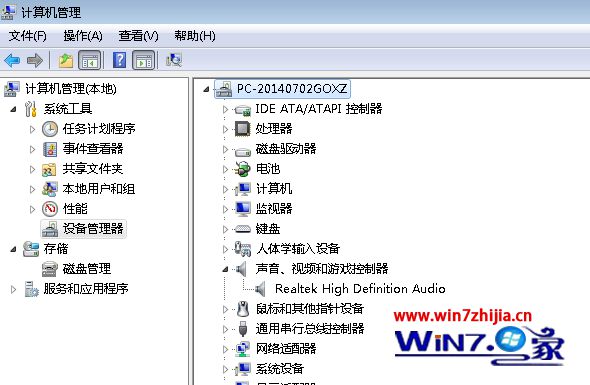
2)不知道声卡型号不知道声卡型号,看展开的“声音、视频和游戏控制器”下的那一串字符和数字就是你的声卡型号,或者在“开始”—“运行”—输入dxdiag, 打开“directx诊断工具”—声音,从打开的界面中找到声卡型号;
3)光盘安装,将声卡的驱动光盘放入光驱,右击“声音、视频和游戏控制器”下的?号选项,选“更新驱动程序”,打开“硬件更新向导”,选“是,仅这一次”,然后点击“下一 步”---“自动安装软件”--“下一步”,系统即自动搜索并安装光盘中的声卡驱动程序,如果该光盘没有适合你用的声卡驱动,再换一张试试,直到完成。
4)下载驱动软件安装,把你的声卡型号输入到“搜索”文本框中,按“搜索”按钮,从打开的界面中,选你要下载驱动的网站进行下载并安装即可(ps:要注意品牌型号要对,二是在什么系统上便用,三是要看该驱动软件公布的时间,最新的未必适合使用,可多下载几个选择使用)。
以上就是关于win10 64位纯净版系统电脑音量忽高忽低的原因排查和处理措施,如果有发现跟上面一样的问题的话,就可以通过上面的方法进行排查并解决,希望能够帮助到大家,更多精彩内容欢迎访问站。
